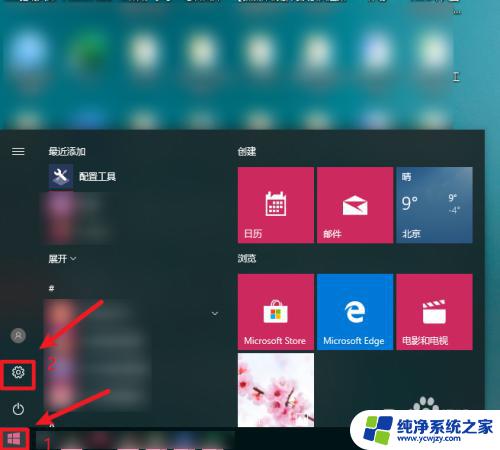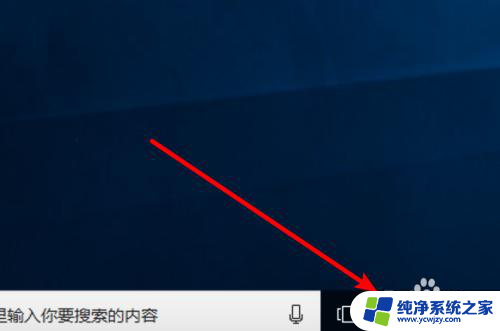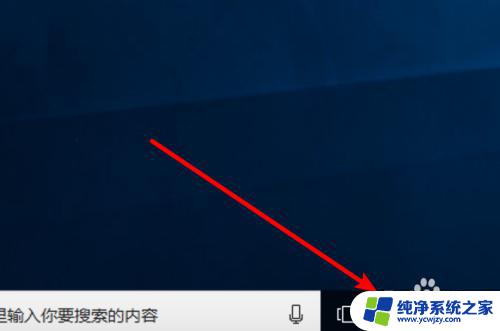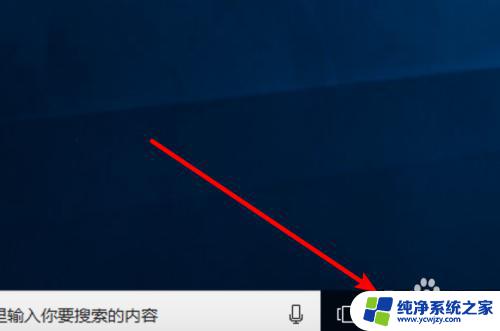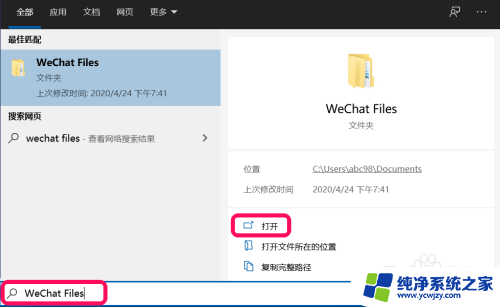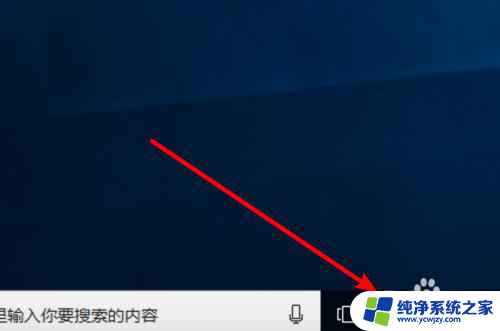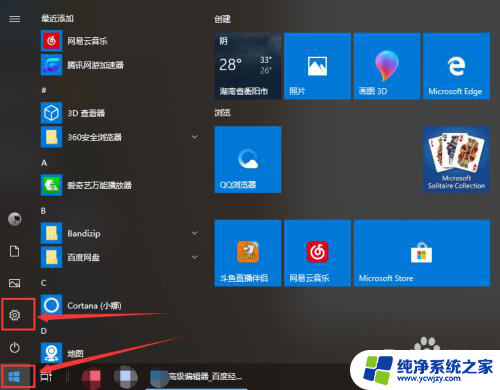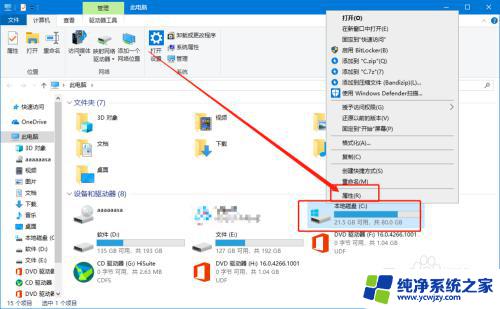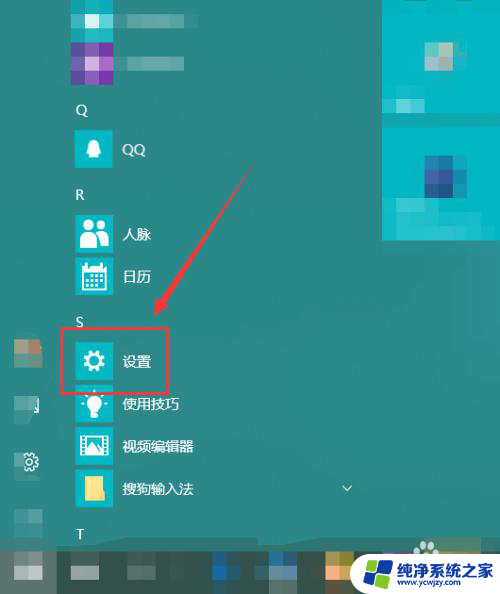清理windows缓存 win10如何清理系统缓存文件
更新时间:2023-10-29 15:55:39作者:jiang
在使用Windows 10系统时,我们经常会遇到电脑运行变慢的问题,而其中一个可能的原因就是系统缓存文件过多,系统缓存文件主要是为了加快应用程序的运行速度,但长期积累下来,会占用大量硬盘空间,并且导致系统运行不稳定。定期清理Windows缓存是保持系统良好运行状态的重要步骤。如何清理系统缓存文件呢?本文将介绍一些简单而有效的方法,帮助您轻松清理Windows 10系统缓存,提升电脑的性能和稳定性。
操作方法:
1.点击左下角桌面windows图标,选择“设置”按钮。
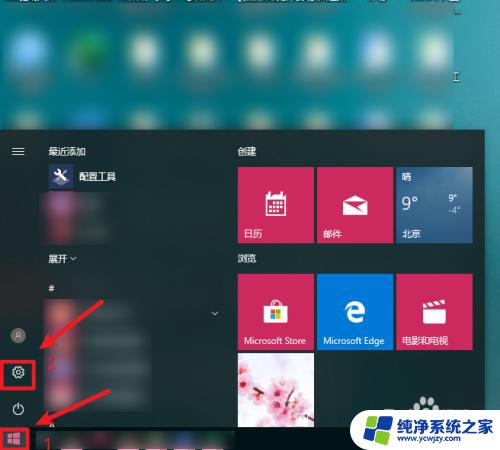
2.在设置页面,点击“系统”进入。
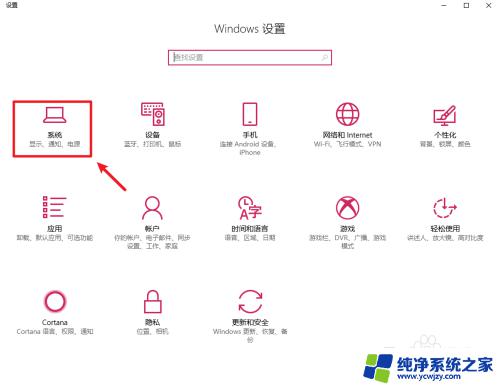
3.进入后,点击左边栏的“存储”。
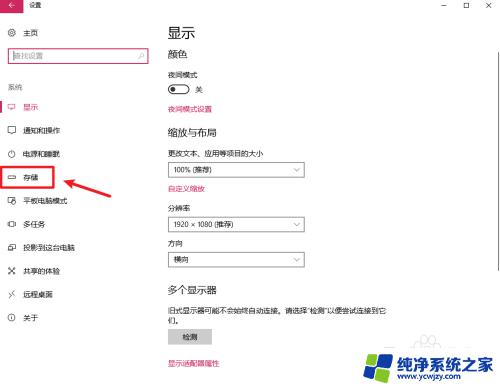
4.接着点击右边的c盘进入。
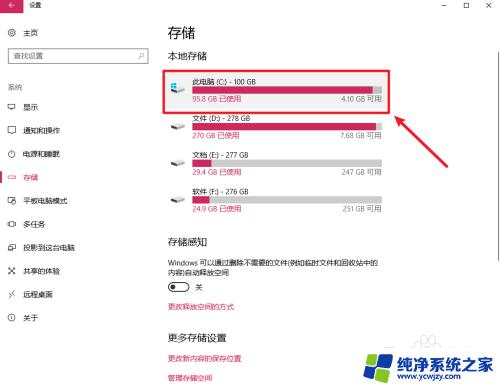
5.进入后,找到“零时文件”点击打开。
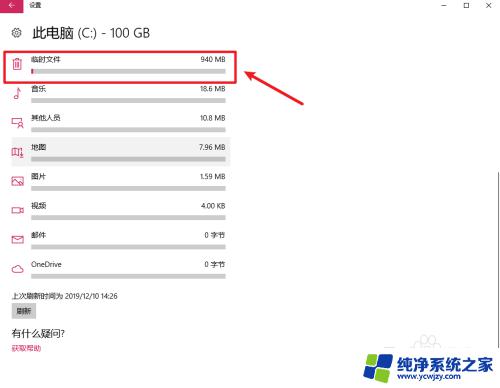
6.打开后,勾选“临时文件”。点击“删除”即可。
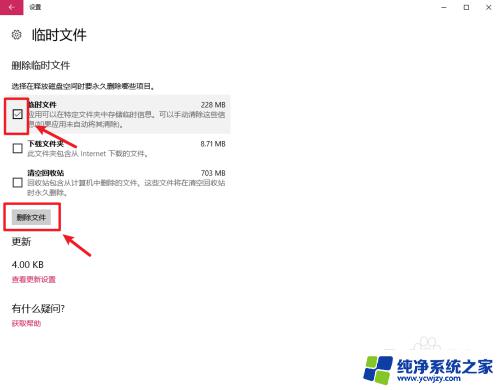
以上是清理 Windows 缓存的全部内容,如果您遇到了相同的问题,请参照小编的方法来处理,希望这篇文章对您有所帮助。